【2】Flask Werkzeug工具包
Werkzeug是一个WSGI工具包,他可以作为一个Web框架的底层库。 werkzeug 不是一个web服务器,也不是一个web框架,而是一个工具包,官方的介绍说是一个 WSGI 工具包,它可以作为一个 Web 框架的底层库,因为它封装好了很多 Web 框架的东西,例如 Request,Response 等等 。
代码示例:
from werkzeug.wrappers import Request, Response
@Request.application
def hello(request):
return Response('Hello World!')
if __name__ == '__main__':
from werkzeug.serving import run_simple
run_simple('localhost', 4000, hello)
flask正是依赖于这个werkzeug模块,由wekzeug模块实现了socket服务端的功能,hello必然是加括号运行了,才会执行hello里面的代码,而在flask中app.run()会调用run_simple(host, port, self, **options)把上面代码例子的hello替换成了self也就是app。app()会触发Flask类的__call__方法。
所以flask程序的入口就在__call__方法中,而__call__方法返回self.wsgi_app(environ, start_response),所以整个程序的执行过程都在 self.wsgi_app(environ, start_response)中.
小节:
1 app.run() 调用 werkzeug.serving的run_simple(host, port, self, **options)
2 self()等价于app(), app()调用Flask类的__call__方法
3 Flask类的__call__方法返回了 self.wsgi_app(environ, start_response)
4 flask程序的执行过程都在 self.wsgi_app(environ, start_response)中
app.run()具体源码:
def run(self, host=None, port=None, debug=None,
load_dotenv=True, **options):
...
_host ='127.0.0.1'
_port = 5000
...
host = host or sn_host or _host
port = int(port or sn_port or _port)
...
from werkzeug.serving import run_simple
try:
run_simple(host, port, self, **options)
finally:
# reset the first request information if the development server
# reset normally. This makes it possible to restart the server
# without reloader and that stuff from an interactive shell.
self._got_first_request = False
...
def __call__(self, environ, start_response):
"""The WSGI server calls the Flask application object as the
WSGI application. This calls :meth:`wsgi_app` which can be
wrapped to applying middleware."""
return self.wsgi_app(environ, start_response)
...
def wsgi_app(self, environ, start_response):
ctx = self.request_context(environ)
error = None
try:
try:
ctx.push()
response = self.full_dispatch_request()
except Exception as e:
error = e
response = self.handle_exception(e)
except:
error = sys.exc_info()[1]
raise
return response(environ, start_response)
finally:
if self.should_ignore_error(error):
error = None
ctx.auto_pop(error)
...
关键词:
- Werkzeug是一个WSGI工具包,本质上是一个socket服务端。
- flask基于Werkzeug,flask只保留了web开发的核心功能。
- flask的执行过程都在
def wsgi_app(self, environ, start_response):中
4.2.3 运行项目
运行起来我们的flask项目,也可以在app.py直接右键run启动项目
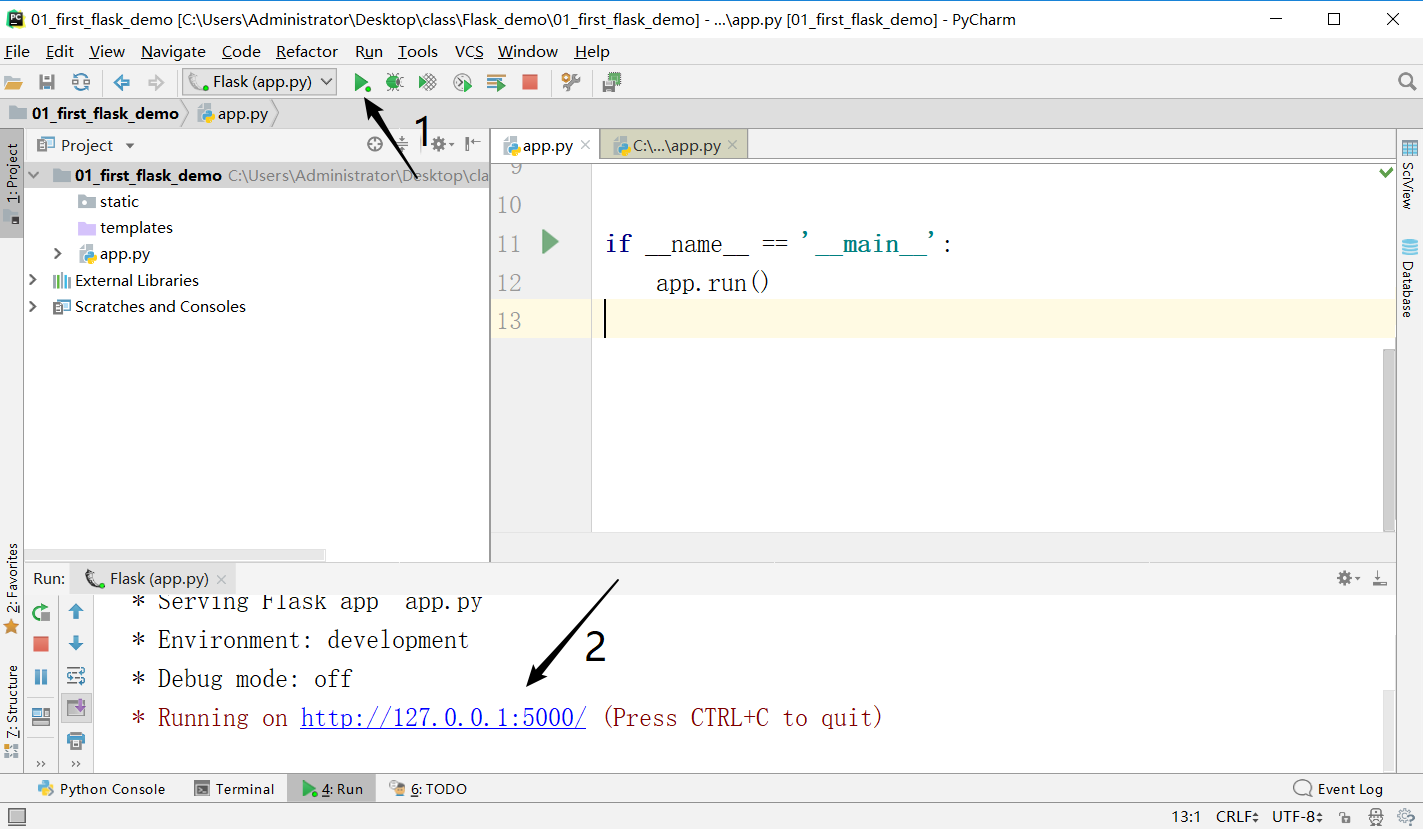
图(1)
然后访问http://127.0.0.1:5000/
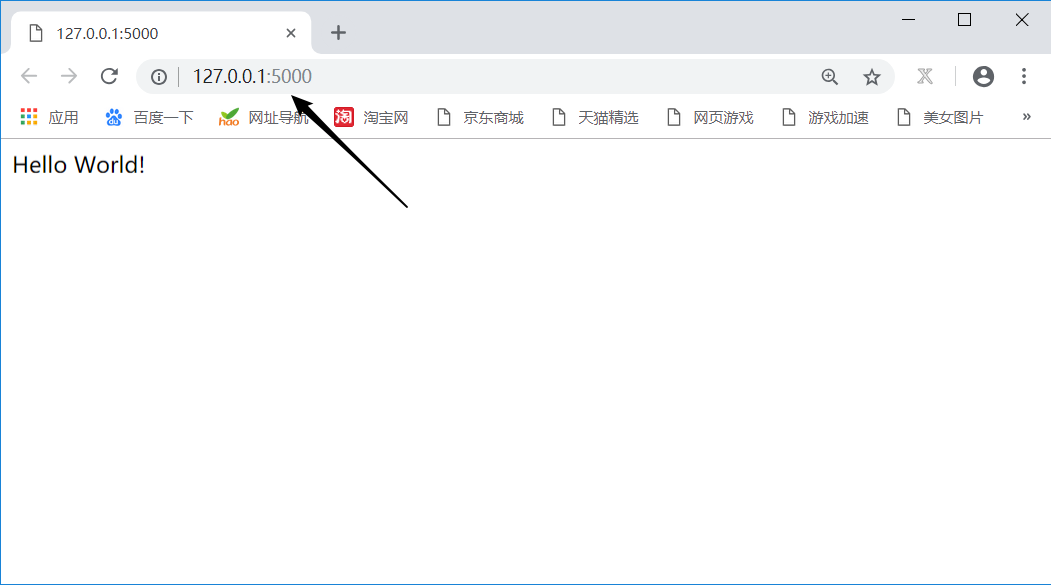
图(2)
!强调以后我们创建flask项目不要用pycharm自带的flask快捷方式创建,上边的快捷创建方式是便于讲解和理解,真实的生产环境更推荐直接创建一个空的python项目
4.2.4 详解DEBUG模式
4.3.4.1 DEBUG模式解决了两个问题。
-
flask代码中如果出现了异常,在浏览器中不会提示具体的错误信息,开启debug模式后会把具体的错误信息发送到浏览器上。
-
flask代码如果被修改了,必须要重启项目修改的代码才会有效,开启debug模式后修改了代码只要
ctrl+s我们的flask项目就会自动重新加载,不需要手动加载整个网站。例1:
此案例明显出现了一个数组越界的问题
from flask import Flask app = Flask(__name__) @app.route('/') def hello(): a = [1,2,3,4] print(a[4]) return "hello" if __name__ == '__main__': app.run()

图(3)
如图3只提示了服务器内部错误,并没有提示具体的错误原因
好我们为app.run()添加参数改写为app.run(debug=True)
from flask import Flask
app = Flask(__name__)
@app.route('/')
def hello():
a = [1,2,3,4]
print(a[4])
return "hello"
if __name__ == '__main__':
app.run(debug=True)

图(4)
看到了具体的报错信息 IndexError: list index out of range
并且每次修改代码的时候按下ctrl+s保存一下都会自动重新加载flask项目代码
4.2.4.2 四种开启DEBUG的方式
第一种
from flask import Flask
app = Flask(__name__)
@app.route('/')
def hello():
a = [1,2,3,4]
print(a[4])
return "hello"
if __name__ == '__main__':
app.run(debug=True) # 设置
第二种
from flask import Flask
app = Flask(__name__)
app.debug = True # 设置
@app.route('/')
def hello():
a = [1,2,3,4]
print(a[4])
return "hello"
if __name__ == '__main__':
app.run()
第三种
from flask import Flask
app = Flask(__name__)
app.config.update(DEBUG=True) # 设置
@app.route('/')
def hello():
a = [1,2,3,4]
print(a[4])
return "hello"
if __name__ == '__main__':
app.run()
第四种
需要在app.py所在的目录里 再创建一个config.py,随着学习会越来越多的用到这个配置文件,来配置flask`项目,注意配置的信息一般为大写。
config.py
DEBUG = True
app.py
from flask import Flask
import config # 导入
app = Flask(__name__)
app.config.from_object(config) # 设置
@app.route('/')
def hello():
a = [1,2,3,4]
print(a[4])
return "hello"
if __name__ == '__main__':
app.run()
app.config 本质上继承的字典,是字典的子类的一个对象 如图(5)
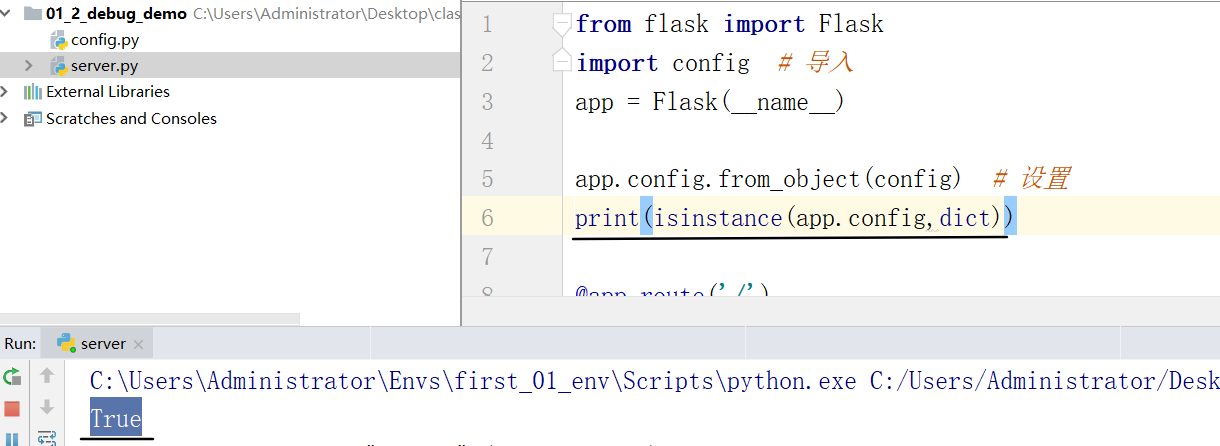
图(5)
4.2.4.3 DEBUG的PIN码可以在浏览器端调试代码使用(了解)
* Debugger PIN: 648-906-962

图(6)
可以支持在网页端调试

图(7)

